Monitoraggio e ridimensionamento automatico di FSx ONTAP tramite la funzione AWS Lambda
 Suggerisci modifiche
Suggerisci modifiche


Questa pagina descrive l'automazione relativa al monitoraggio di AWS FSx ONTAP e al ridimensionamento automatico in base alla soglia.
Panoramica: monitoraggio e ridimensionamento automatico di FSx ONTAP tramite la funzione AWS Lambda
FSx ONTAP è un servizio di archiviazione cloud di livello aziendale di prima qualità disponibile su AWS che fornisce un archivio file altamente affidabile, scalabile, ad alte prestazioni e ricco di funzionalità, basato sul famoso file system NetApp ONTAP .
FSx ONTAP offre un'esperienza di distribuzione e gestione senza interruzioni. Per iniziare non è richiesta alcuna competenza in materia di stoccaggio. Per semplificare il monitoraggio, è possibile utilizzare una funzione AWS Lambda (per automatizzare il ridimensionamento della capacità di archiviazione totale, delle dimensioni del volume o delle dimensioni LUN in base alla soglia). Questo documento fornisce una guida dettagliata alla creazione di una configurazione automatizzata che monitora FSx ONTAP a intervalli regolari, notifica e ridimensiona quando viene superata una soglia specificata dall'utente e avvisa l'amministratore dell'attività di ridimensionamento.
Caratteristiche
La soluzione offre le seguenti funzionalità:
-
Capacità di monitorare:
-
Utilizzo della capacità di archiviazione complessiva di FSx ONTAP
-
Utilizzo di ciascun volume (thin provisioning/thick provisioning)
-
Utilizzo di ogni LUN (thin provisioning / thick provisioning)
-
-
Possibilità di ridimensionare uno qualsiasi degli elementi sopra indicati quando viene superata una soglia definita dall'utente
-
Meccanismo di avviso per ricevere avvisi di utilizzo e notifiche di ridimensionamento tramite e-mail
-
Possibilità di eliminare gli snapshot più vecchi della soglia definita dall'utente
-
Possibilità di ottenere un elenco di volumi FlexClone e snapshot associati
-
Capacità di monitorare i controlli a intervalli regolari
-
Possibilità di utilizzare la soluzione con o senza accesso a Internet
-
Possibilità di distribuire manualmente o utilizzando il modello AWS CloudFormation
-
Possibilità di monitorare più file system FSx ONTAP in un'unica VPC
Prerequisiti
Prima di iniziare, assicurati che siano soddisfatti i seguenti prerequisiti:
-
FSx ONTAP è distribuito
-
Subnet privata con connettività a FSx ONTAP
-
La password "fsxadmin" è stata impostata per FSx ONTAP
Architettura di alto livello
-
AWS Lambda Function effettua chiamate API a FSx ONTAP per recuperare e aggiornare le dimensioni della capacità di archiviazione, dei volumi e dei LUN.
-
Password "fsxadmin" memorizzata come stringa protetta in AWS SSM Parameter Store per un ulteriore livello di sicurezza.
-
AWS SES (Simple Email Service) viene utilizzato per avvisare gli utenti finali quando si verifica un evento di ridimensionamento.
-
Se si distribuisce la soluzione in una VPC senza accesso a Internet, gli endpoint VPC per AWS SSM, FSx e SES vengono configurati per consentire a Lambda di raggiungere questi servizi tramite la rete interna AWS.
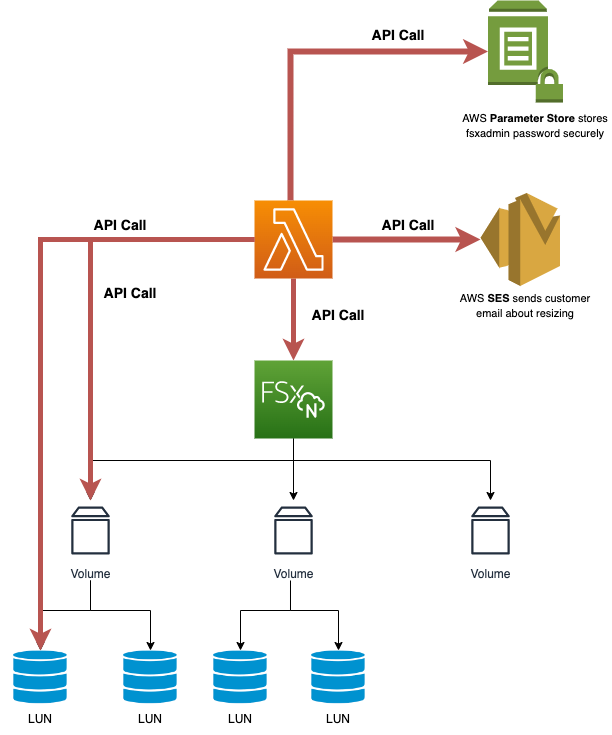
Distribuzione della soluzione
Distribuzione automatizzata

|
Copre il singolo file system FSx ONTAP . |
Per completare la distribuzione automatizzata di questa soluzione, seguire la serie di passaggi:
Passaggio 1: clonare il repository GitHub
Clona il repository GitHub sul tuo sistema locale:
git clone https://github.com/NetApp/fsxn-monitoring-auto-resizing.git
Passaggio 2: configurazione di un bucket AWS S3
-
Vai su AWS Console > S3 e fai clic su Crea bucket. Crea il bucket con le impostazioni predefinite.
-
Una volta all'interno del bucket, fai clic su Carica > Aggiungi file e seleziona Utilities.zip dal repository GitHub clonato sul tuo sistema.
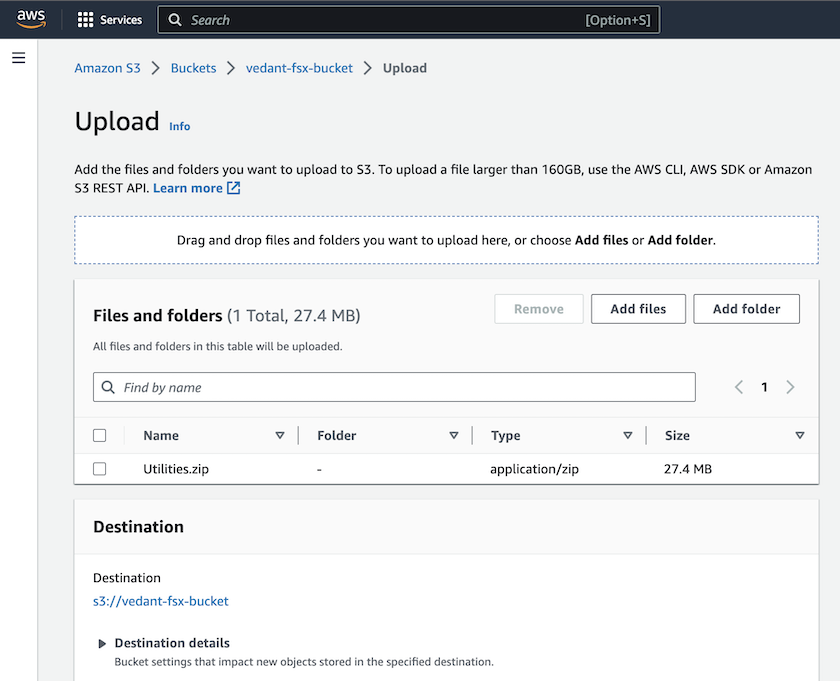
Passaggio 3: configurazione SMTP di AWS SES (obbligatoria se non è disponibile l'accesso a Internet)
Seguire questo passaggio se si desidera distribuire la soluzione senza accesso a Internet (Nota: saranno previsti costi aggiuntivi associati alla configurazione degli endpoint VPC).
-
Vai su Console AWS > AWS Simple Email Service (SES) > Impostazioni SMTP e fai clic su Crea credenziali SMTP
-
Inserisci un nome utente IAM oppure lascia il valore predefinito e fai clic su Crea utente. Salvare il nome utente SMTP e la password SMTP per un utilizzo futuro.
Saltare questo passaggio se la configurazione SMTP SES è già stata eseguita. 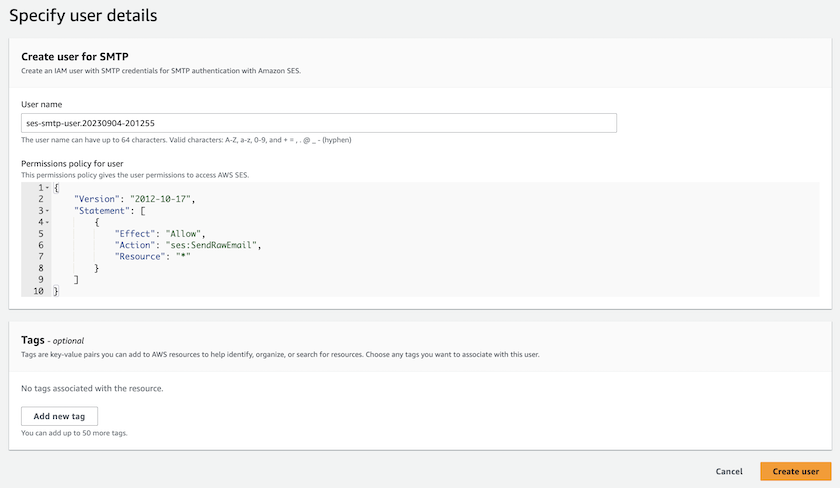
Fase 4: Distribuzione di AWS CloudFormation
-
Vai su Console AWS > CloudFormation > Crea stack > Con nuove risorse (standard).
Prepare template: Template is ready Specify template: Upload a template file Choose file: Browse to the cloned GitHub repo and select fsxn-monitoring-solution.yaml
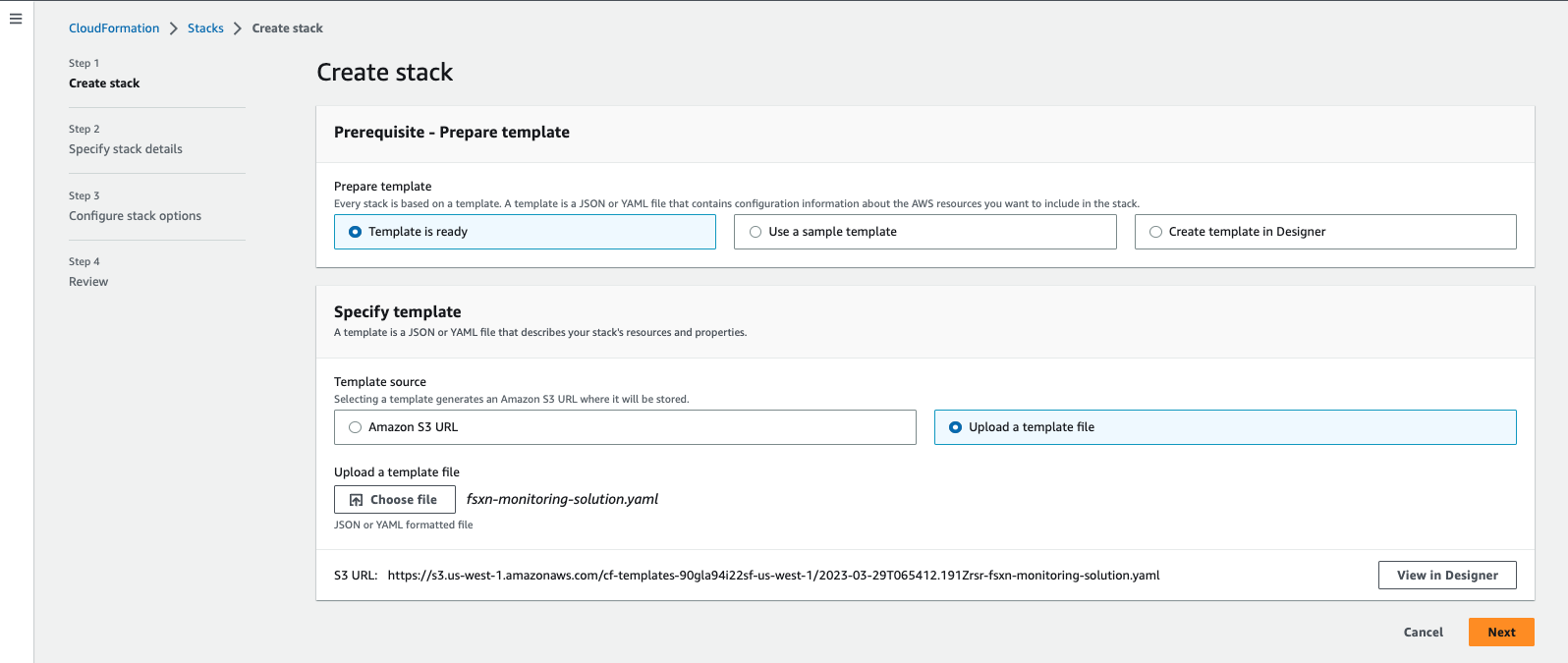
Fare clic su Avanti
-
Inserisci i dettagli dello stack. Fare clic su Avanti e selezionare la casella di controllo "Accetto che AWS CloudFormation possa creare risorse IAM" e fare clic su Invia.
Se "La VPC ha accesso a Internet?" è impostato su False, sono richiesti "Nome utente SMTP per AWS SES" e "Password SMTP per AWS SES". Altrimenti possono essere lasciati vuoti. 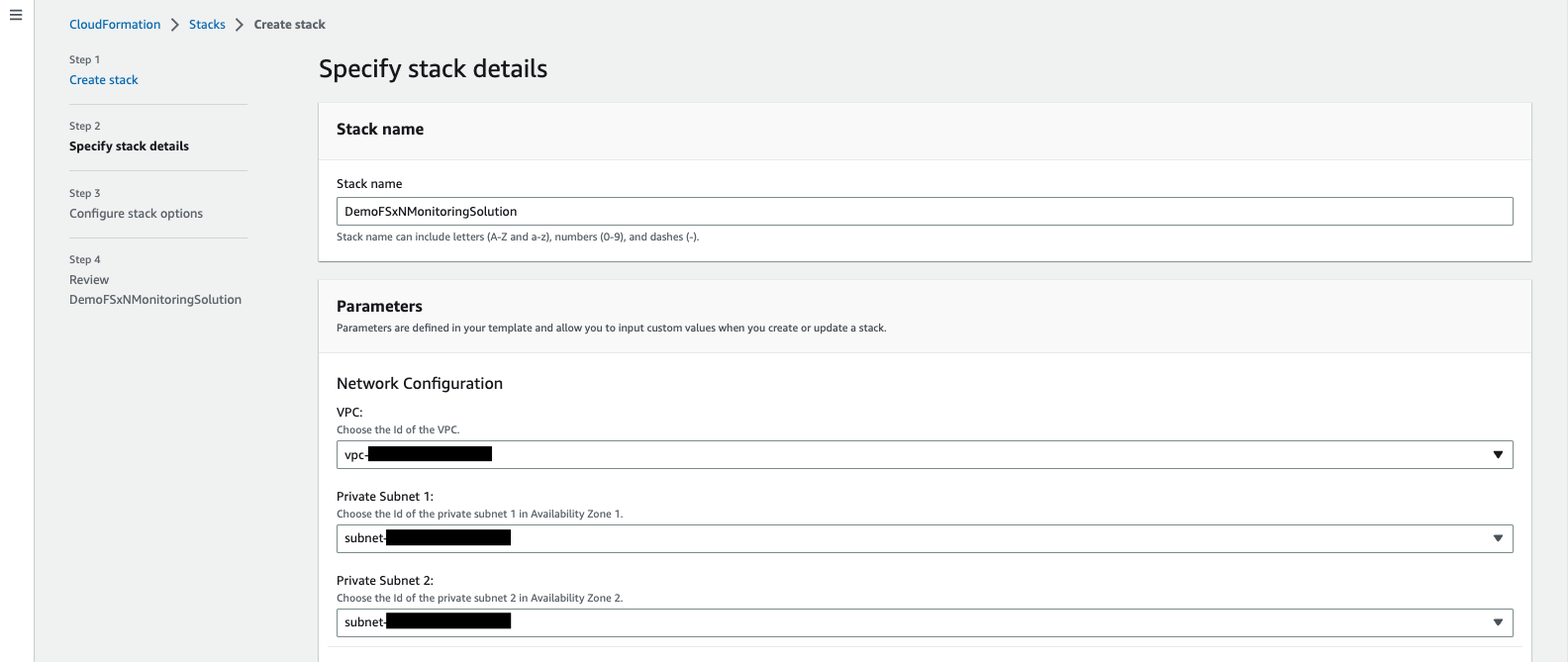
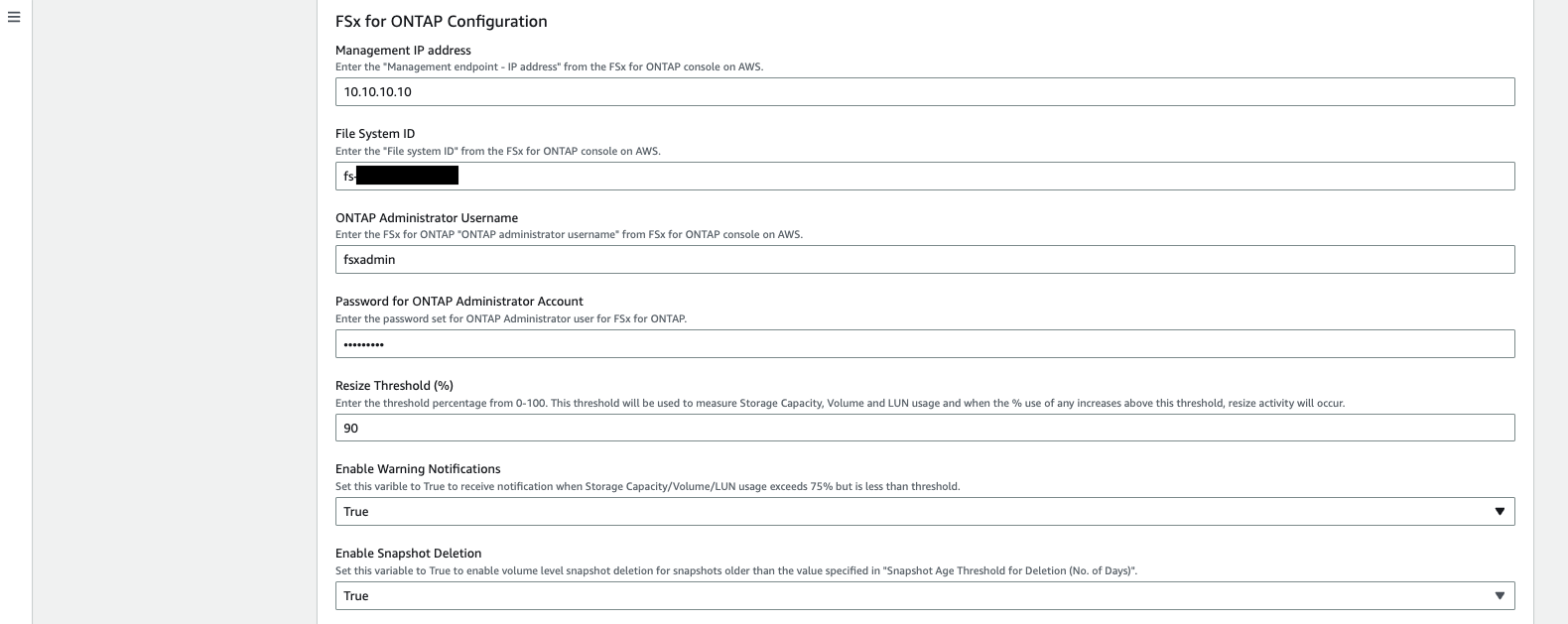
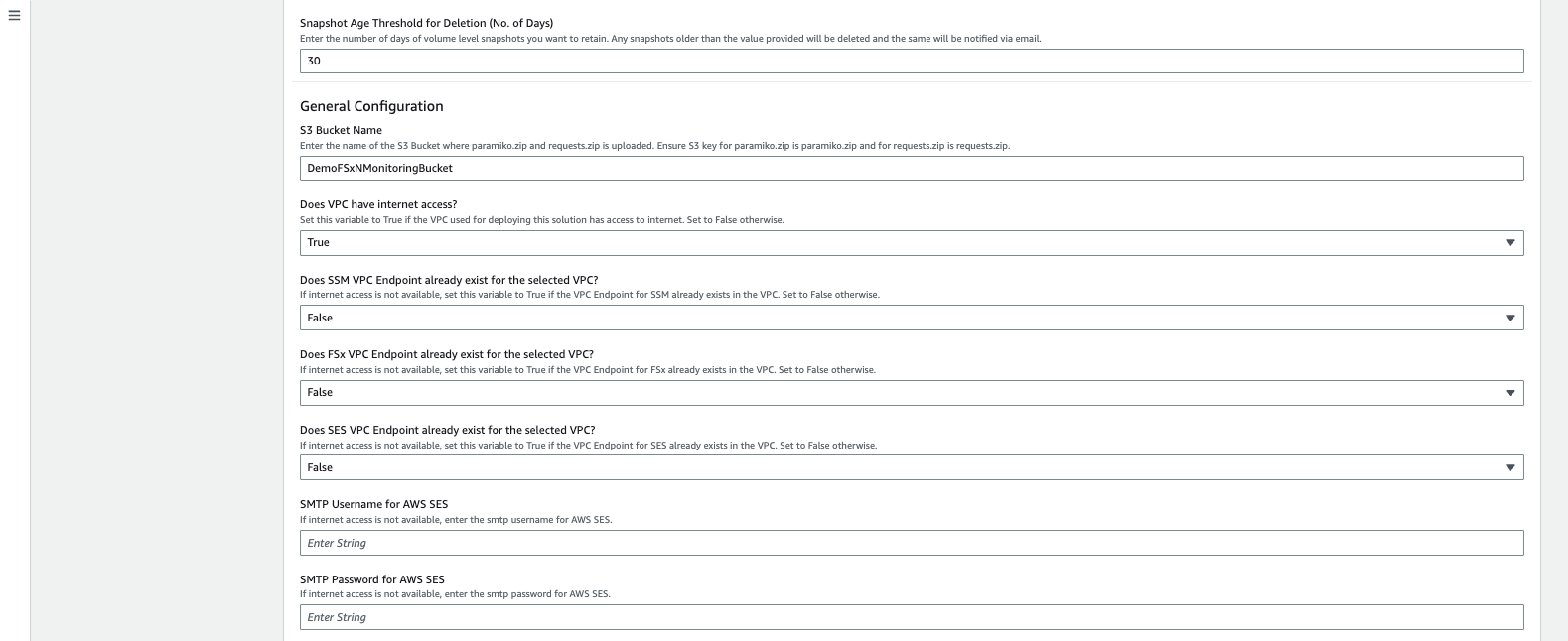

-
Una volta avviata la distribuzione di CloudFormation, l'ID e-mail indicato in "ID e-mail mittente" riceverà un'e-mail in cui gli verrà chiesto di autorizzare l'utilizzo dell'indirizzo e-mail con AWS SES. Fare clic sul collegamento per verificare l'indirizzo e-mail.
-
Una volta completata la distribuzione dello stack CloudFormation, se ci sono avvisi/notifiche, verrà inviata un'e-mail all'ID e-mail del destinatario con i dettagli della notifica.
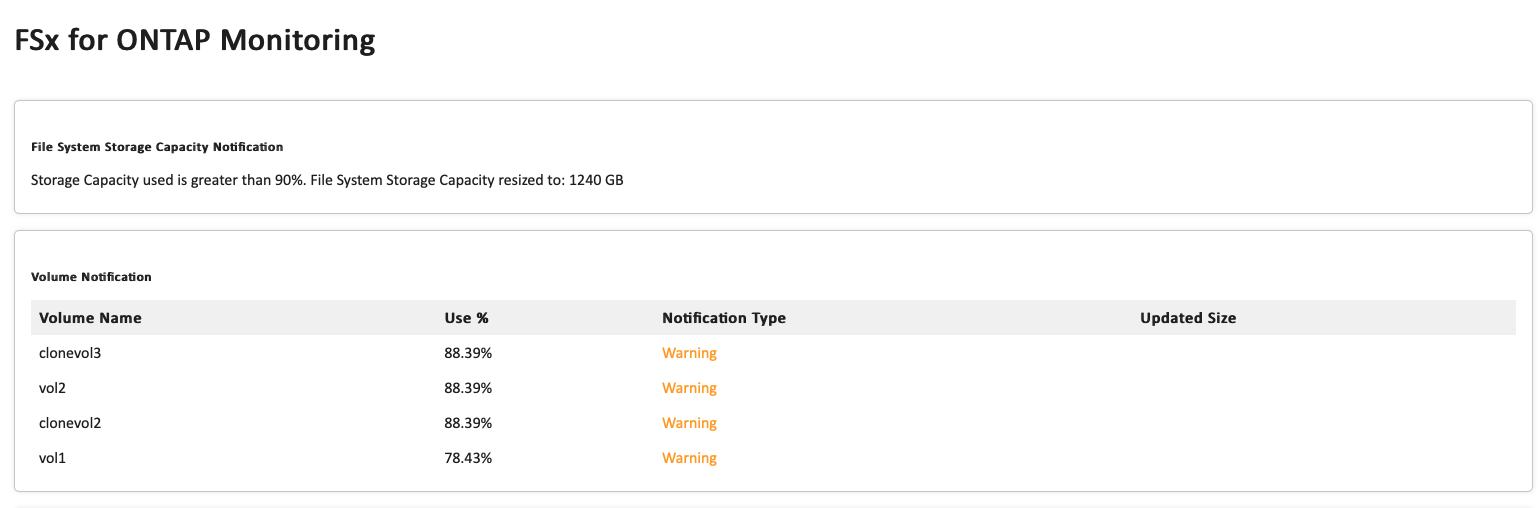
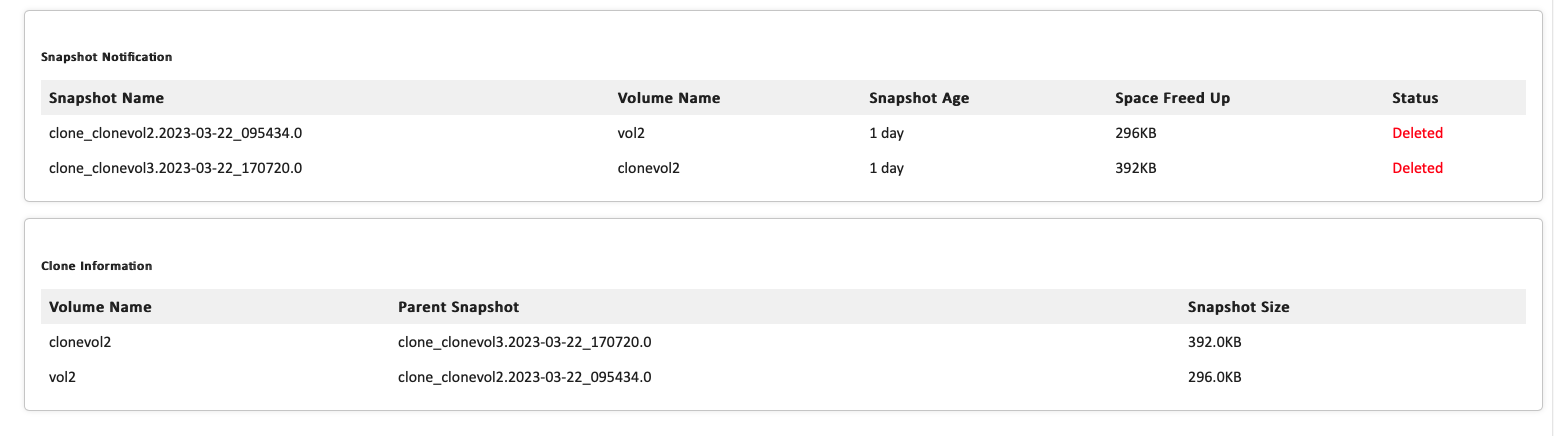
Distribuzione manuale

|
Supporta il monitoraggio di più file system FSx ONTAP in un'unica VPC. |
Per completare la distribuzione manuale di questa soluzione, seguire la serie di passaggi:
Passaggio 1: clonare il repository GitHub
Clona il repository GitHub sul tuo sistema locale:
git clone https://github.com/NetApp/fsxn-monitoring-auto-resizing.git
Passaggio 2: configurazione SMTP di AWS SES (obbligatoria se non è disponibile l'accesso a Internet)
Seguire questo passaggio se si desidera distribuire la soluzione senza accesso a Internet (Nota: saranno previsti costi aggiuntivi associati alla configurazione degli endpoint VPC).
-
Vai su Console AWS > AWS Simple Email Service (SES) > Impostazioni SMTP e fai clic su Crea credenziali SMTP
-
Immettere un nome utente IAM o lasciare il valore predefinito e fare clic su Crea. Salvare il nome utente e la password per un utilizzo futuro.
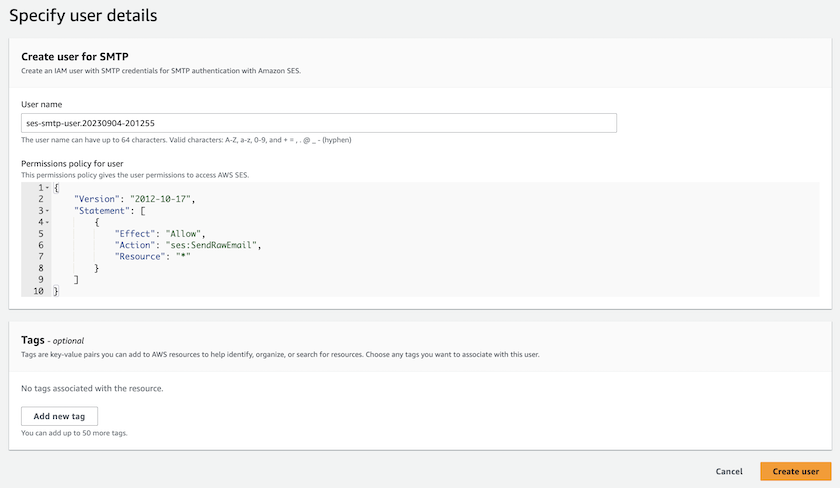
Passaggio 3: creare il parametro SSM per la password fsxadmin
Vai su Console AWS > Parameter Store e fai clic su Crea parametro.
Name: <Any name/path for storing fsxadmin password> Tier: Standard Type: SecureString KMS key source: My current account KMS Key ID: <Use the default one selected> Value: <Enter the password for "fsxadmin" user configured on FSx ONTAP>
Fare clic su Crea parametro. Ripetere i passaggi precedenti per tutti i file system FSx ONTAP da monitorare.
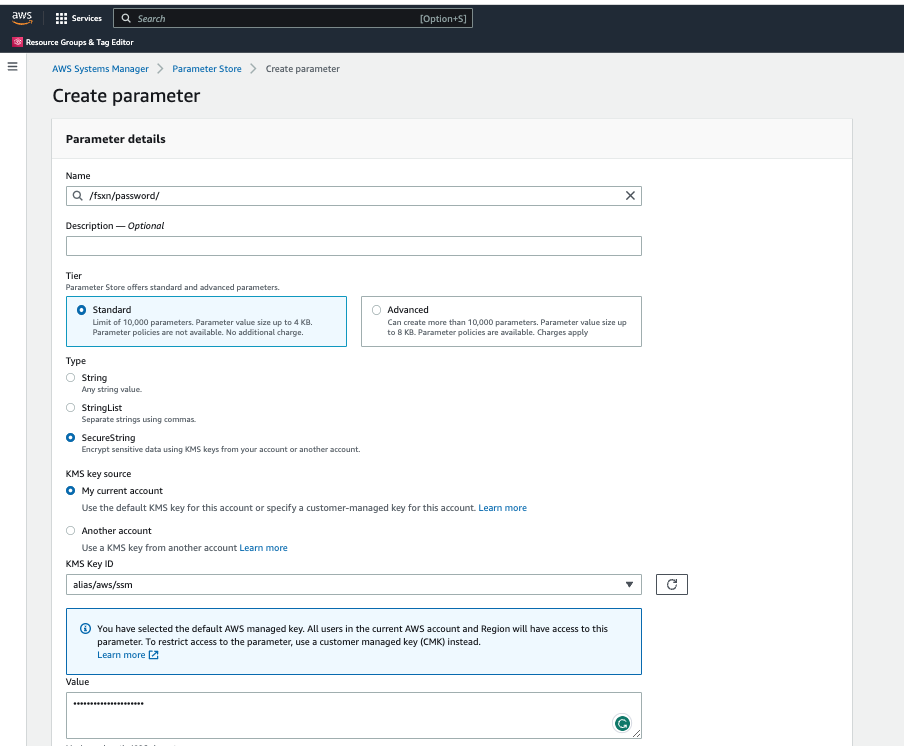
Eseguire gli stessi passaggi per memorizzare il nome utente e la password SMTP se si distribuisce la soluzione senza accesso a Internet. Altrimenti, salta l'aggiunta di questi 2 parametri.
Passaggio 4: configurazione del servizio di posta elettronica
Vai su AWS Console > Simple Email Service (SES) e fai clic su Crea identità.
Identity type: Email address Email address: <Enter an email address to be used for sending resizing notifications>
Clicca su Crea identità
L'ID e-mail indicato in "ID e-mail mittente" riceverà un'e-mail in cui si chiederà al proprietario di autorizzare l'uso dell'indirizzo e-mail con AWS SES. Fare clic sul collegamento per verificare l'indirizzo e-mail.
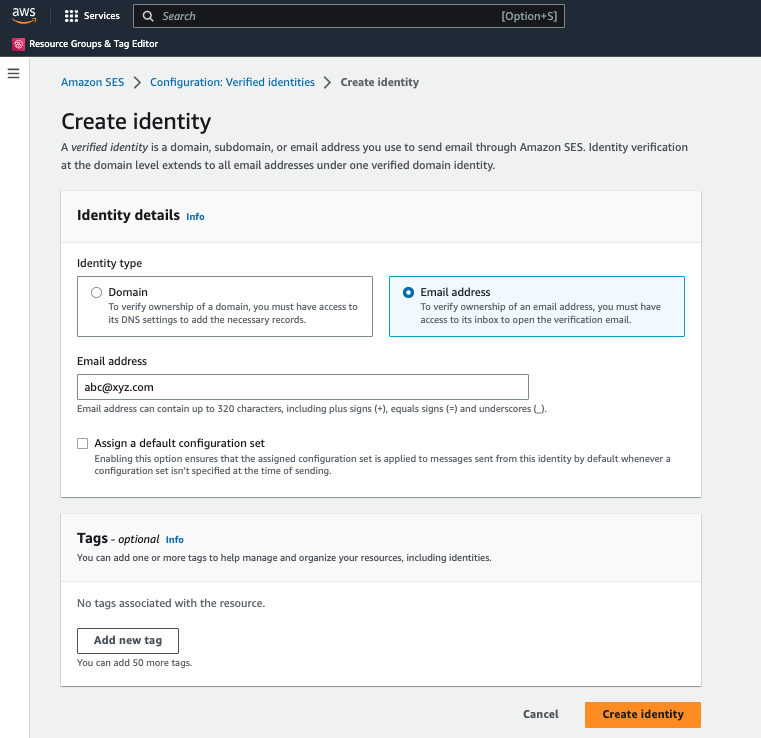
Passaggio 5: configurazione degli endpoint VPC (obbligatorio se non è disponibile l'accesso a Internet)

|
Necessario solo se distribuito senza accesso a Internet. Saranno previsti costi aggiuntivi associati agli endpoint VPC. |
-
Vai su Console AWS > VPC > Endpoint e fai clic su Crea endpoint, quindi inserisci i seguenti dettagli:
Name: <Any name for the vpc endpoint> Service category: AWS Services Services: com.amazonaws.<region>.fsx vpc: <select the vpc where lambda will be deployed> subnets: <select the subnets where lambda will be deployed> Security groups: <select the security group> Policy: <Either choose Full access or set your own custom policy>
Fare clic su Crea endpoint.
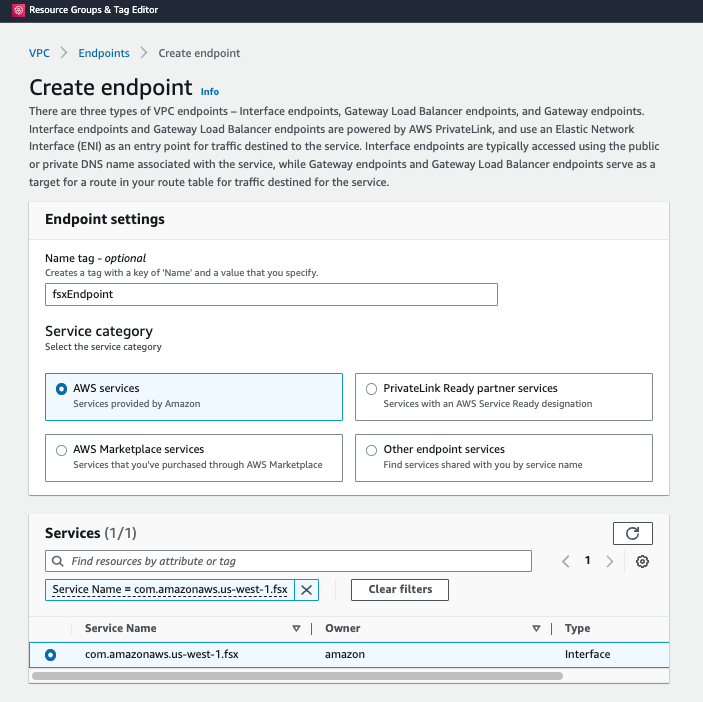
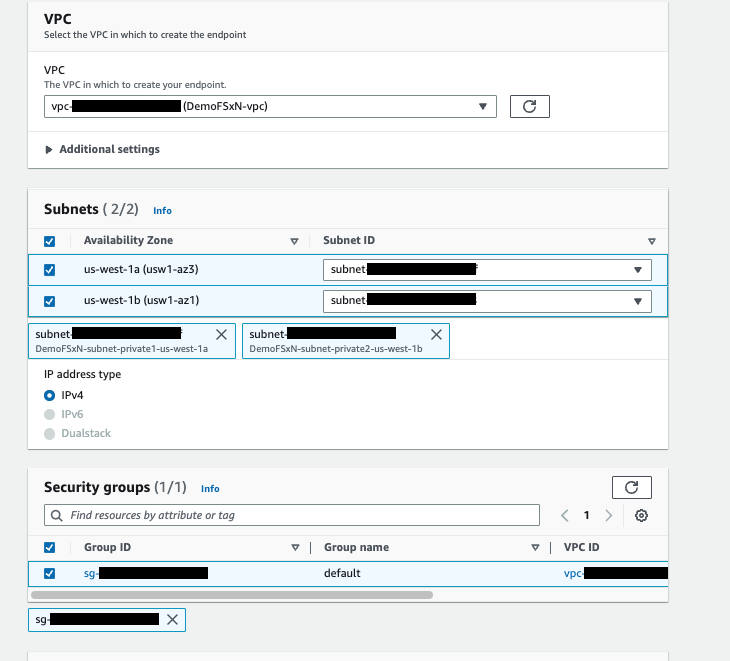
-
Seguire la stessa procedura per creare endpoint VPC SES e SSM. Tutti i parametri rimangono gli stessi di cui sopra, ad eccezione di Servizi che corrisponderanno rispettivamente a com.amazonaws.<region>.smtp e com.amazonaws.<region>.ssm.
Passaggio 6: creare e configurare la funzione AWS Lambda
-
Vai su AWS Console > AWS Lambda > Funzioni e fai clic su Crea funzione nella stessa regione di FSx ONTAP
-
Utilizzare l'impostazione predefinita Crea da zero e aggiornare i seguenti campi:
Function name: <Any name of your choice> Runtime: Python 3.9 Architecture: x86_64 Permissions: Select "Create a new role with basic Lambda permissions" Advanced Settings: Enable VPC: Checked VPC: <Choose either the same VPC as FSx ONTAP or a VPC that can access both FSx ONTAP and the internet via a private subnet> Subnets: <Choose 2 private subnets that have NAT gateway attached pointing to public subnets with internet gateway and subnets that have internet access> Security Group: <Choose a Security Group>Fare clic su Crea funzione.
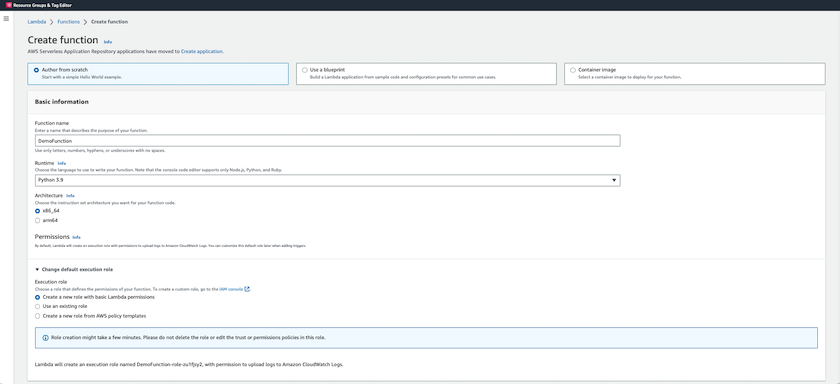
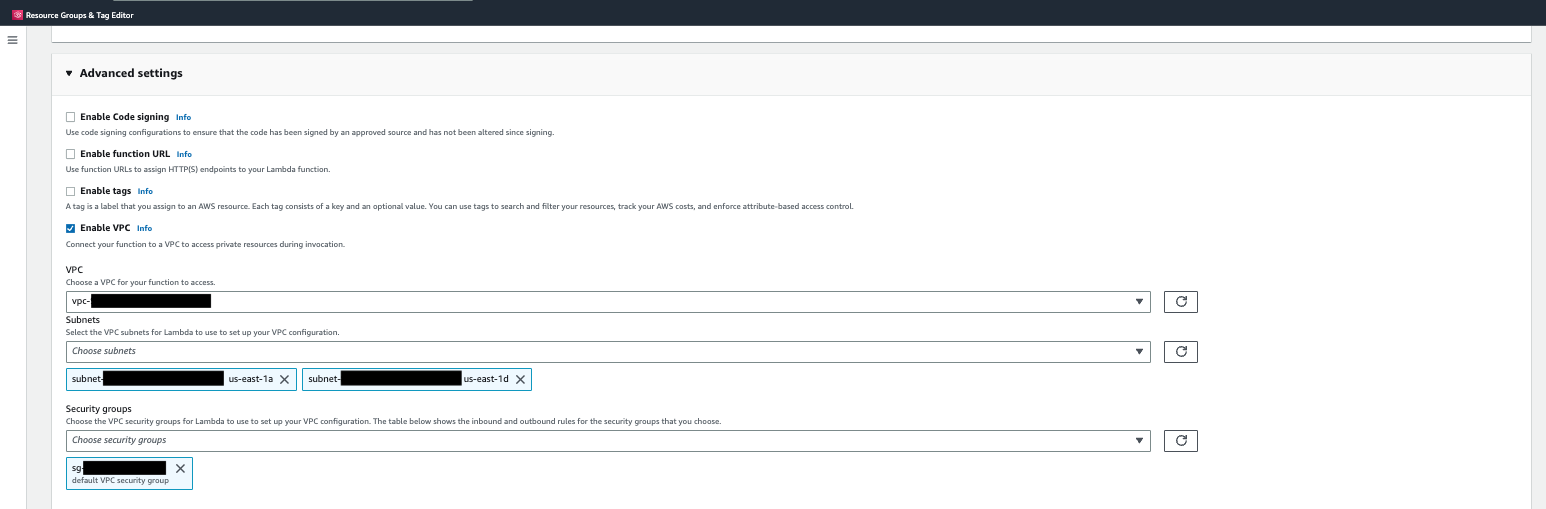
-
Passare alla funzione Lambda appena creata > Scorrere verso il basso fino alla sezione Livelli e fare clic su Aggiungi un livello.

-
Fare clic su crea un nuovo livello in Sorgente livello
-
Crea un livello e carica il file Utilities.zip. Selezionare Python 3.9 come runtime compatibile e fare clic su Crea.
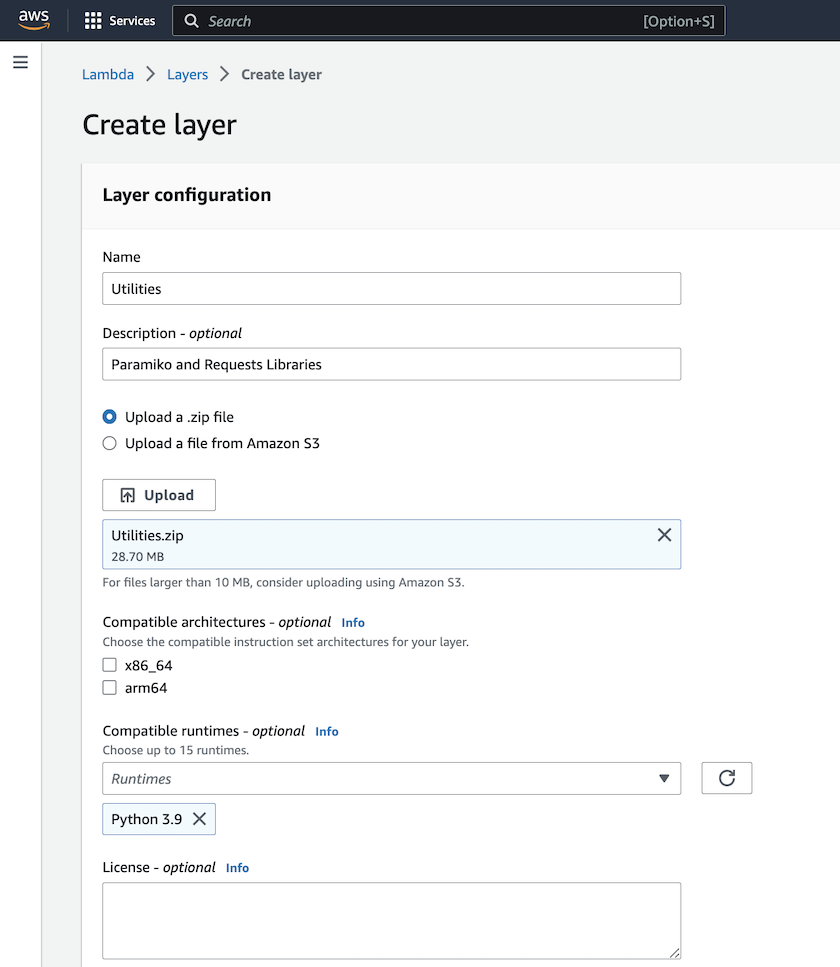
-
Torna alla funzione AWS Lambda > Aggiungi livello > Livelli personalizzati e aggiungi il livello delle utilità.
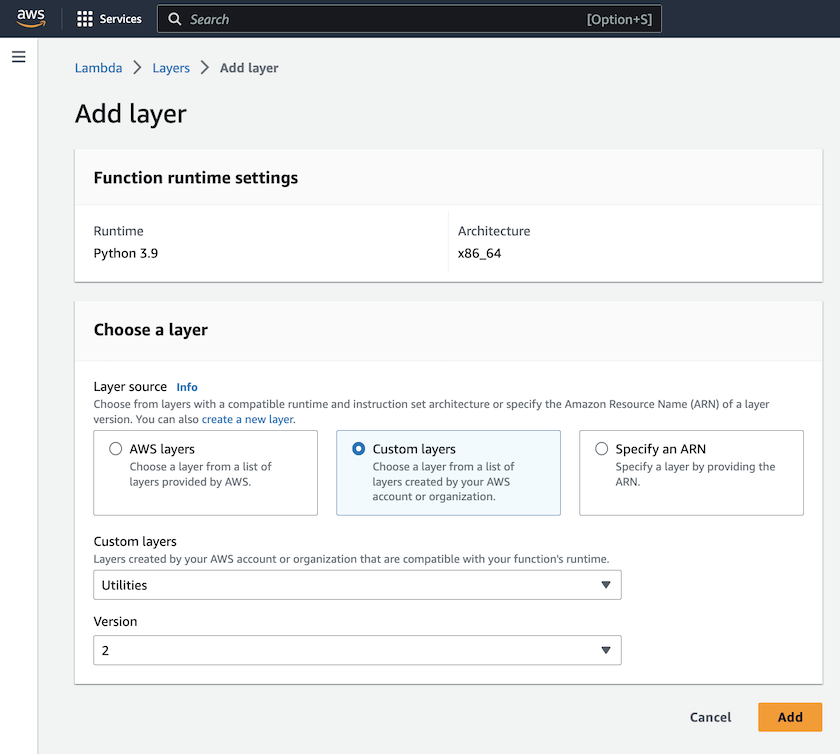

-
Passare alla scheda Configurazione della funzione Lambda e fare clic su Modifica in Configurazione generale. Modificare il timeout a 5 minuti e fare clic su Salva.
-
Passare alla scheda Autorizzazioni della funzione Lambda e fare clic sul ruolo assegnato. Nella scheda delle autorizzazioni del ruolo, fare clic su Aggiungi autorizzazioni > Crea policy in linea.
-
Fare clic sulla scheda JSON e incollare il contenuto del file policy.json dal repository GitHub.
-
Sostituisci ogni occorrenza di ${AWS::AccountId} con il tuo ID account e fai clic su Revisiona policy
-
Fornisci un nome per la policy e clicca su Crea policy
-
-
Copia il contenuto di fsxn_monitoring_resizing_lambda.py dal repository git a lambda_function.py nella sezione Codice sorgente della funzione AWS Lambda.
-
Crea un nuovo file allo stesso livello di lambda_function.py e chiamalo vars.py, quindi copia il contenuto di vars.py dal repository git al file vars.py della funzione lambda. Aggiornare i valori delle variabili in vars.py. Fare riferimento alle definizioni delle variabili qui sotto e fare clic su Distribuisci:
Nome
Tipo
Descrizione
fsxList
Lista
(Obbligatorio) Elenco di tutti i file system FSx ONTAP da monitorare. Includere tutti i file system nell'elenco per il monitoraggio e il ridimensionamento automatico.
fsxMgmtIp
Corda
(Obbligatorio) Immettere "Endpoint di gestione - Indirizzo IP" dalla console FSx ONTAP su AWS.
fsxId
Corda
(Obbligatorio) Immettere l'"ID del file system" dalla console FSx ONTAP su AWS.
nome utente
Corda
(Obbligatorio) Immettere il "nome utente amministratore ONTAP " di FSx ONTAP dalla console FSx ONTAP su AWS.
ridimensionamento_soglia
Intero
(Obbligatorio) Inserire la percentuale di soglia da 0 a 100. Questa soglia verrà utilizzata per misurare la capacità di archiviazione, il volume e l'utilizzo LUN e quando la percentuale di utilizzo di uno di essi aumenta oltre questa soglia, si verificherà un'attività di ridimensionamento.
fsx_password_ssm_parameter
Corda
(Obbligatorio) Immettere il nome del percorso utilizzato in AWS Parameter Store per archiviare la password "fsxadmin".
avviso_notifica
Bool
(Obbligatorio) Impostare questa variabile su True per ricevere una notifica quando l'utilizzo di capacità/volume/LUN di archiviazione supera il 75% ma è inferiore alla soglia.
abilita_eliminazione_istantanea
Bool
(Obbligatorio) Impostare questa variabile su True per abilitare l'eliminazione degli snapshot a livello di volume per gli snapshot più vecchi del valore specificato in "snapshot_age_threshold_in_days".
snapshot_età_soglia_in_giorni
Intero
(Obbligatorio) Inserisci il numero di giorni di snapshot del livello del volume che desideri conservare. Tutti gli snapshot più vecchi del valore fornito verranno eliminati e ne verrà data notifica tramite e-mail.
accesso_internet
Bool
(Obbligatorio) Impostare questa variabile su True se l'accesso a Internet è disponibile dalla subnet in cui è distribuita questa lambda. Altrimenti impostalo su False.
smtp_region
Corda
(Facoltativo) Se la variabile "internet_access" è impostata su False, immettere la regione in cui viene distribuito lambda. Ad esempio us-east-1 (in questo formato)
smtp_username_ssm_parameter
Corda
(Facoltativo) Se la variabile "internet_access" è impostata su False, immettere il nome del percorso utilizzato in AWS Parameter Store per archiviare il nome utente SMTP.
smtp_password_ssm_parametro
Corda
(Facoltativo) Se la variabile "internet_access" è impostata su False, immettere il nome del percorso utilizzato in AWS Parameter Store per archiviare la password SMTP.
mittente_email
Corda
(Obbligatorio) Inserire l'ID e-mail registrato su SES che verrà utilizzato dalla funzione lambda per inviare avvisi di notifica relativi al monitoraggio e al ridimensionamento.
email_destinatario
Corda
(Obbligatorio) Inserisci l'ID e-mail su cui desideri ricevere le notifiche di avviso.
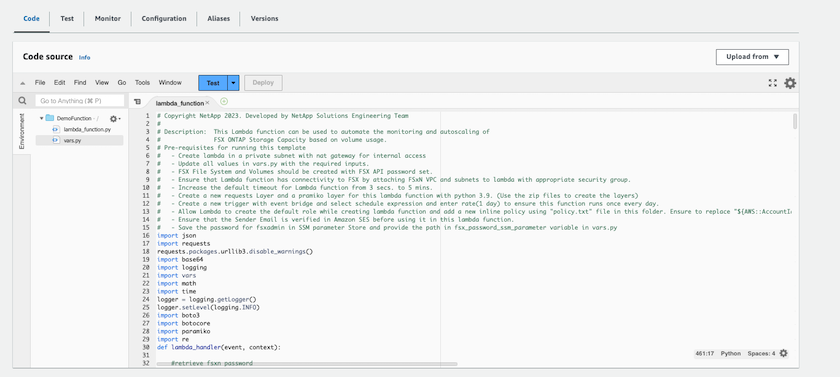
-
Fare clic su Test, creare un evento di test con un oggetto JSON vuoto ed eseguire il test facendo clic su Invoke per verificare se lo script viene eseguito correttamente.
-
Una volta completato il test, vai su Configurazione > Trigger > Aggiungi trigger.
Select a Source: EventBridge Rule: Create a new rule Rule name: <Enter any name> Rule type: Schedule expression Schedule expression: <Use "rate(1 day)" if you want the function to run daily or add your own cron expression>
Fare clic su Aggiungi.
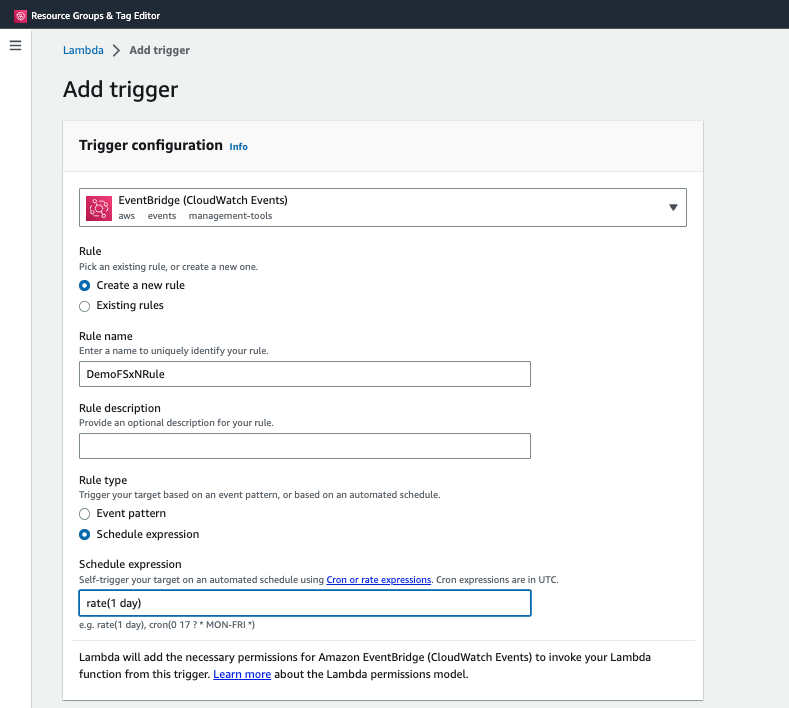
Conclusione
Grazie alla soluzione fornita, è facile configurare una soluzione di monitoraggio che monitora regolarmente FSx ONTAP Storage, lo ridimensiona in base a una soglia specificata dall'utente e fornisce un meccanismo di avviso. Ciò semplifica il processo di utilizzo e monitoraggio di FSx ONTAP , consentendo agli amministratori di concentrarsi sulle attività aziendali critiche, mentre lo storage aumenta automaticamente quando necessario.


